বিষয়বস্তুৰ তালিকা
মাইক্ৰ’ছফ্ট এক্সেলত, প্ৰথমতে 0’ৰ সৈতে এটা সংখ্যা টাইপ কৰিলেই আগশাৰীৰ শূন্য ৰখা সম্ভৱ নহয় কাৰণ এক্সেলে, অবিকল্পিতভাৱে, সেই শূন্যসমূহ আঁতৰাই পেলাব & পিছৰ অংশহে ৰাখক। এই লেখাটোত মই দেখুৱাব বিচাৰিছো যে আমি কেনেকৈ সেই আগশাৰীৰ শূন্যবোৰ যোগ কৰিব পাৰো বা ৰাখিব পাৰো কেইবাটাও সহজ & ফলপ্ৰসূ কাৰ্য্যসমূহ & কৌশলসমূহ।
অভ্যাস কাৰ্য্যপুস্তিকা ডাউনলোড কৰক
আমি এই প্ৰবন্ধটো প্ৰস্তুত কৰিবলৈ ব্যৱহাৰ কৰা অনুশীলন পুথিখন আপুনি ডাউনলোড কৰিব পাৰে। আপুনি কোষসমূহ সলনি বা পৰিবৰ্তন কৰিব পাৰে & এম্বেডেড সূত্ৰৰ সৈতে ফলাফলসমূহ একেলগে চাওক।
অগ্ৰণী শূন্য ৰাখক।xlsm
এক্সেলত আগশাৰীৰ শূন্য ৰখাৰ ১০টা পদ্ধতি
এই শিতানত মই আপোনালোকক উইণ্ড'জ অপাৰেটিং চিষ্টেমত এক্সেলত আগশাৰীৰ শূন্য ৰাখিবলৈ ১০টা দ্ৰুত আৰু সহজ পদ্ধতি দেখুৱাম। এই লেখাটোত সকলো কথাৰ স্পষ্ট চিত্ৰৰ সৈতে বিশদ ব্যাখ্যা দিয়া হৈছে। মই ইয়াত Microsoft 365 সংস্কৰণ ব্যৱহাৰ কৰিছো। কিন্তু, আপোনাৰ উপলব্ধতাৰ ওপৰত নিৰ্ভৰ কৰি আপুনি অন্য যিকোনো সংস্কৰণ ব্যৱহাৰ কৰিব পাৰে। এই প্ৰবন্ধৰ কোনো অংশই আপোনাৰ সংস্কৰণত কাম নকৰে যদি অনুগ্ৰহ কৰি এটা মন্তব্য দিয়ক। <১><১০><৩>১. আগশাৰীৰ শূন্য ৰাখিবলৈ কোষসমূহ ফৰ্মেট কৰা
এক্সেলত আগশাৰীৰ শূন্য ৰাখিবলৈ, কোষসমূহ ফৰ্মেট কৰাটোৱে অনুসৰণ কৰিবলৈ আটাইতকৈ সহজ বিকল্প প্ৰদান কৰে। আপুনি সংখ্যাটো স্বনিৰ্বাচিত কৰিব পাৰে বা কেৱল কেইটামান ক্লিকৰ সৈতে ইয়াক লিখনী বিন্যাসলৈ ৰূপান্তৰ কৰিব পাৰে।
1.1 সংখ্যা বিন্যাস স্বনিৰ্বাচিত কৰা
ইয়াত 8 টা অৱস্থাৰ তালিকা আছে সিহঁতৰ ৰ সৈতে জিপ কোড । এতিয়া আমি বিচাৰোrow.
📌 পদক্ষেপসমূহ:
- Insert ৰিবনৰ পৰা, পিভট টেবুল নিৰ্ব্বাচন কৰক, আৰু এটা সংলাপ পিভট টেবুল সৃষ্টি কৰক নামৰ বাকচটো ওলাব।

- টেবুল/পৰিসৰ বাকচত, নিৰ্ব্বাচন কৰক গোটেই টেবুল এৰে (B4:C12)।
- ' এই তথ্য ডাটা মডেলত যোগ কৰক ' বিকল্পটো চিহ্নিত কৰক।
- টিপক ঠিক আছে।

এই পদক্ষেপসমূহৰ সৈতে, আপুনি এতিয়া আপোনাৰ তথ্যক এটা পিভট টেবুললৈ ৰূপান্তৰ কৰিব পাৰিব য'ত DAX পৰিমাপসমূহ উপলব্ধ।
- এটা নতুন কাৰ্য্যপত্ৰিকা ওলাব & সোঁফালে, আপুনি পিভট টেবুল ক্ষেত্ৰসমূহ উইন্ডো চাব।
- আপোনাৰ মাউছক পৰিসীমাত ৰাইট-ক্লিক কৰক।
- মাপ যোগ কৰক নিৰ্ব্বাচন কৰক.. .
মাপ নামৰ এটা নতুন সংলাপ বাকচ ওলাব। ইয়াক DAX সূত্ৰ সম্পাদক বুলি কোৱা হয়।

- অগ্ৰণী শূন্যৰ সৈতে জিপ ক'ডসমূহ মাপক নাম<হিচাপে ধৰণ কৰক 4> বা আপুনি পছন্দ কৰা আন যিকোনো বস্তু।
- সূত্ৰ বাৰ ৰ অন্তৰ্গত, লিখক-
=CONCATENATEX(Range,FORMAT([Zip Codes],"00000"),",")
- ঠিক আছে টিপক।

- পিভট টেবুল ফিল্ডসমূহ লৈ যাওক আকৌ, আপুনি এটা নতুন বিকল্প পাব- f x আগশাৰীৰ শূন্যৰ সৈতে জিপ ক'ডসমূহ
- এই বিকল্পটো চিহ্নিত কৰক & আপুনি স্প্ৰেডশ্বীটত বাওঁফালে ফলাফল দেখিব।

অধিক পঢ়ক: বনাবলৈ আগশাৰীৰ শূন্য কেনেকৈ যোগ কৰিব লাগে এক্সেলত ১০টা অংক (১০টা উপায়)
সামৰণি শব্দ
এইবোৰ সকলো সহজ & আপুনি যোগ কৰিবলৈ অনুসৰণ কৰিব পৰা ফলপ্ৰসূ উপায়সমূহবা মাইক্ৰ'ছফ্ট এক্সেল ডাটাত আগশাৰীৰ শূন্য ৰাখক। যদি আপুনি অধিক মৌলিক & তাৰ পিছত মোক মন্তব্যৰ জৰিয়তে জনাব লাগে। অথবা আপুনি আমাৰ আন তথ্যসমৃদ্ধ & এই ৱেবছাইটত আকৰ্ষণীয় প্ৰবন্ধ।
সকলো জিপ ক'ডৰ বাবে একে ফৰ্মেট ৰাখক য'ত প্ৰয়োজনত তাৰ আগত 0 যোগ কৰক। 
📌 পদক্ষেপ:
- প্ৰথম , জিপ ক'ড থকা সকলো কোষ (C5:C12) নিৰ্ব্বাচন কৰক।
- তাৰ পিছত, ঘৰ ৰিবনৰ অন্তৰ্গত, সোঁফালে দেখুওৱাৰ দৰে সংলাপ বাকচ বিকল্পত ক্লিক কৰক -তলৰ চুকত সংখ্যা আদেশৰ গোটৰ পৰা।
- তাৰ পিছত, বিন্যাস কোষ সংলাপ বাকচৰ পৰা, স্বনিৰ্বাচিত <বাছক 16> স্বনিৰ্বাচিত ধৰণ বিন্যাস বাকচত 00000 যোগ কৰক।
- শেষত, ঠিক আছে বুটাম টিপক।

- গতিকে, ইয়াত এতিয়া আপুনি প্ৰয়োজনত আগশাৰীৰ 0 ৰাখি একে ফৰ্মেটৰ সকলো জিপ ক'ড দেখিছে।

1.2 বিল্ট-ইন বিশেষ বিন্যাস ব্যৱহাৰ কৰা
আমি বিন্যাস কোষ সংলাপ বাকচত বিশেষ বিকল্প বাছি লৈ একে কাম কৰিব পাৰো। তাৰ পিছত জিপ ক'ড বিকল্প নিৰ্বাচন কৰক, ঠিক আছে টিপক & আপুনি সম্পূৰ্ণ হৈছে।
- ইয়াৰ বাবে, আপুনি ইয়াত উপলব্ধ অন্য সাধাৰণ বিন্যাসসমূহৰ বাবে যাব পাৰে যেনে- ফোন নম্বৰ, ছিৰিয়েল সুৰক্ষা নম্বৰ, ইত্যাদি। এই সকলোবোৰ অবিকল্পিতভাৱে নিযুক্ত কৰা হৈছে স্থান USA. আপুনি অৱস্থান সলনি কৰিব পাৰে স্থানীয় ড্ৰপ-ডাউন & তাৰ পিছত আপুনি নিৰ্বাচিত অঞ্চলৰ বাবে সংখ্যা বিন্যাস হিচাপে একে বিকল্প বিচাৰি পাব।
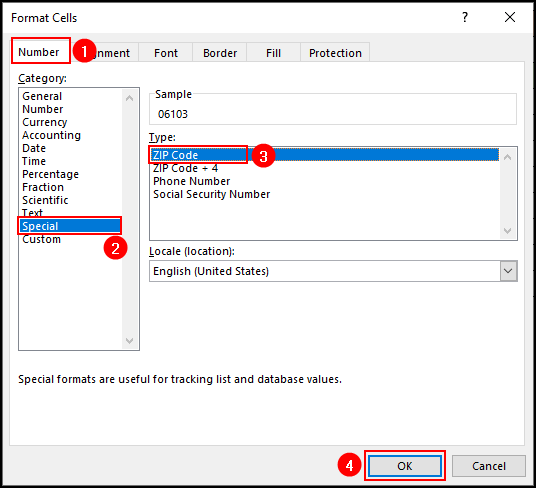
- ফলত, আপুনি দেখিব যে থাকিব আগৰ শূন্যসমূহৰ সন্মুখতসংখ্যাসমূহ।
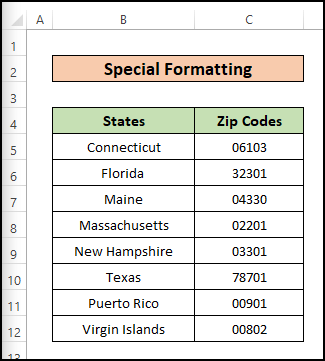
অধিক পঢ়ক: এক্সেল চিএছভিত আগশাৰীৰ শূন্য কেনেকৈ ৰাখিব পাৰি (৪টা সহজ উপায়)
1.3 টেক্সট ফৰ্মেট প্ৰয়োগ কৰা
টেক্সট ফৰ্মেট ব্যৱহাৰ কৰি আমি প্ৰয়োজন অনুসৰি আগৰ শূন্যবোৰো ৰাখিব পাৰো।
📌 পদক্ষেপসমূহ:
- আপুনি জিপ ক'ড ইনপুট কৰিব বিচৰা কোষসমূহ নিৰ্বাচন কৰক।
- আদেশৰ সংখ্যা গোটৰ পৰা, ফৰ্মেটটো<হিচাপে নিৰ্বাচন কৰক 3> ড্ৰপ-ডাউনৰ পৰা লিখনী কৰক।
- এতিয়া কোষসমূহত থকা সকলো জিপ ক'ড টাইপ কৰিবলৈ আৰম্ভ কৰক & আপুনি কোনো আগশাৰীৰ শূন্য আঁতৰোৱা দেখা নাপাব।
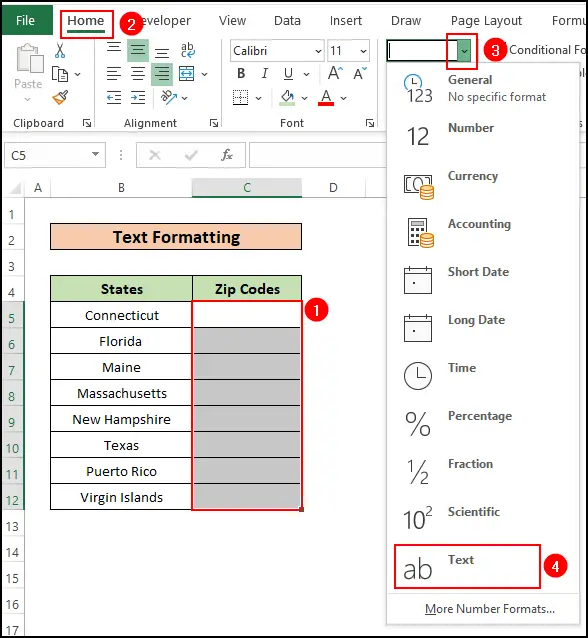
- কিন্তু আপুনি এটা ভুল বাৰ্তা পাব য'ত কোৱা হৈছে “ পাঠ্য হিচাপে সংৰক্ষিত সংখ্যা ” কোষসমূহৰ কাষৰ হালধীয়া ড্ৰপ-ডাউন বিকল্পৰ পৰা। প্ৰতিটো কোষৰ বাবে ‘Ignore Error ’ নিৰ্ব্বাচন কৰক & আপুনি সম্পূৰ্ণ কৰিলে।

- যিহেতু এই পদ্ধতিয়ে সকলো তথ্যৰ বাবে হস্তচালিতভাৱে এক্সিকিউট কৰিবলৈ কিছু সময় লয়, গতিকে এই পদ্ধতি ফলপ্ৰসূ যেতিয়া আপুনি তথ্য ইনপুট কৰিব লাগে সংৰক্ষিত তথ্যৰ এটা পৰিসীমা ফৰ্মেট কৰাৰ পৰিৱৰ্তে।
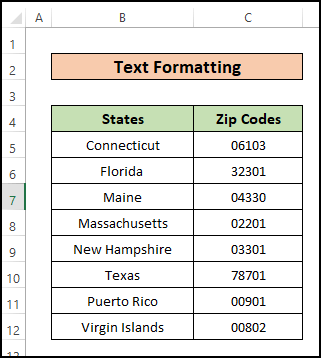
অধিক পঢ়ক: এক্সেল লিখনী বিন্যাসত আগশাৰীৰ শূন্য কেনেকৈ যোগ কৰিব লাগে (10 উপায়)
২. পূৰ্বৰ শূন্য যোগ কৰিবলৈ TEXT ফাংচন ব্যৱহাৰ কৰা
TEXT ফাংচন হৈছে আপুনি অগ্ৰণী শূন্য যোগ কৰি .
সংখ্যাসমূহ ফৰ্মেট কৰিবলৈ ব্যৱহাৰ কৰিব পৰা আন এটা ফলপ্ৰসূ উপায়📌 পদক্ষেপ:
- ইয়াত। কোষ D5 ত নিম্নলিখিত সূত্ৰটো সন্নিবিষ্ট কৰক:
=TEXT(C5,"00000")
🔎 সূত্ৰ বিভাজন:
- TEXT ফাংচনে এটা সংখ্যাক aনিৰ্দিষ্ট মান বিন্যাস।
- ইয়াত বন্ধনীৰ ভিতৰত, C5 হৈছে ঘৰ মান যি “ 00000 ” লিখনী বিন্যাসত ফৰ্মেট কৰা হৈছে।
- এণ্টাৰ টিপক & আপুনি আকাংক্ষিত ফলাফল দেখিব।
- এতিয়া সকলো ঘৰৰ বাবে একে কাম কৰিবলে, ঘৰ D5 ৰ পৰা পূৰণ হেণ্ডেল বিকল্প ব্যৱহাৰ কৰক শেষ <লৈ পূৰণ কৰিবলে ৩>কোষ D12 & আপুনি সকলো জিপ ক'ড একে ধৰণৰ বিন্যাসৰ সৈতে পাব।

- ইয়াত, আপুনি এটা ভুল সতৰ্কবাণী দেখিব কাৰণ আপুনি নম্বৰসমূহ লিখনী ইনপুট হিচাপে সন্নিবিষ্ট কৰিছে . আপুনি ভুল আইকনত ক্লিক কৰি আৰু “ ত্ৰুটি আওকাণ কৰক ” বিকল্প নিৰ্ব্বাচন কৰি ভুলসমূহ আওকাণ কৰিব লাগিব।
3. সংখ্যাৰ আগত এপষ্ট্ৰফ যোগ কৰা
আমি সংখ্যাৰ আগত এপষ্ট্ৰফ ব্যৱহাৰ কৰিব পাৰো & তাৰ পিছত প্ৰয়োজন অনুসৰি শূন্য যোগ কৰক। ই ঘৰটোক এটা লিখনী বিন্যাসলৈ ৰূপান্তৰ কৰিব।
- ইয়াৰ বাবে, আপুনি প্ৰতিটো সংখ্যাৰ আগত এপষ্ট্ৰফ হস্তচালিতভাৱে যোগ কৰিব লাগিব আৰু তাৰ পিছত অগ্ৰণী শূন্যসমূহ যোগ কৰিব লাগিব। এইদৰে আপুনি সংখ্যাসমূহক পাঠ বিন্যাসলৈ ৰূপান্তৰ কৰিব পাৰে।
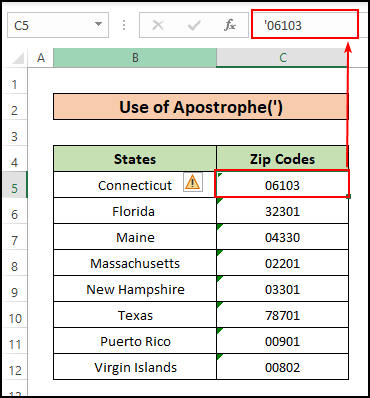
- যিহেতু এই পদ্ধতিয়ে লিখনী বিন্যাসক প্ৰতিনিধিত্ব কৰে, গতিকে আপুনি... “ পাঠ্য হিচাপে সংৰক্ষিত সংখ্যা “ থকা ভুল বাৰ্তাটো পুনৰ বিচাৰি পাওক। গতিকে আপুনি ভুল বাৰ্তা থকা সকলো কোষৰ বাবে ভুল আওকাণ কৰক নিৰ্ব্বাচন কৰিব লাগিব।
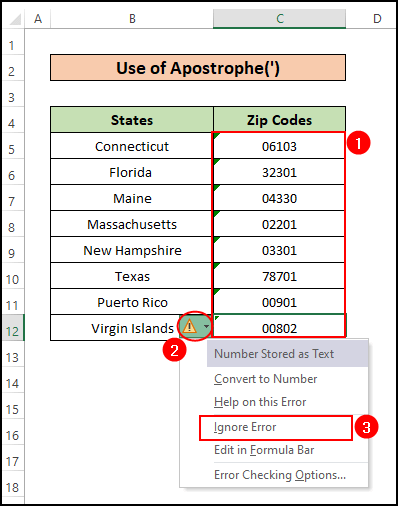
4. RIGHT ফাংচনক এম্পাৰচেণ্ড অপাৰেটৰৰ সৈতে সংযুক্ত কৰা
এতিয়া, এইটো আন এটা নিখুঁত পদ্ধতি যি RIGHT ফাংচন আৰু এম্পাৰচেণ্ড ব্যৱহাৰ কৰি ফলাফল ঘূৰাই দিয়েঅপাৰেটৰ (&)। আপুনি & অপাৰেটৰ।
📌 পদক্ষেপসমূহ:
- কোষ D5 ত তলত দিয়া সূত্ৰটো সন্নিবিষ্ট কৰক:
=RIGHT("00000"&C5,5)
- Enter বুটাম টিপক।
- সকলো পূৰণ কৰিবলৈ ফিল হেণ্ডেল ব্যৱহাৰ কৰক জিপ ক'ড থকা অন্যান্য কোষ।
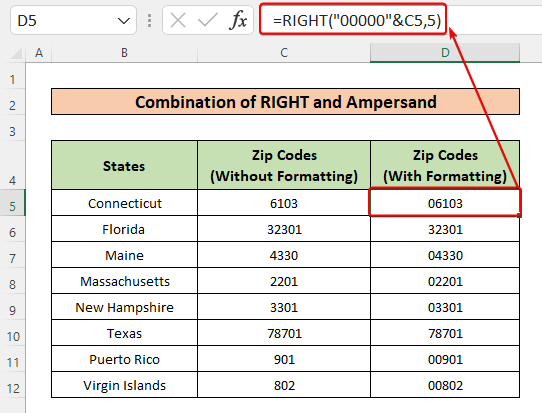
🔎 সূত্ৰ বিভাজন:
- ইয়াত , RIGHT ফাংচনে এটা লিখনী ষ্ট্ৰিঙৰ শেষৰ পৰা নিৰ্দিষ্ট সংখ্যাৰ আখৰ ঘূৰাই দিয়ে।
- আমি প্ৰতিটো সংখ্যাৰ আগত 00000 সংযুক্ত কৰিছো Ampersand ব্যৱহাৰ কৰি (&) 00000 &
- এতিয়া, RIGHT ফাংচনে প্ৰতিটো ফলাফল তথ্যৰ শেষৰ 5 টা আখৰক কোষসমূহত ইনপুট কৰাৰ অনুমতি দিছে।
অধিক পঢ়ক: CONCATENATE কাৰ্য্যৰ দ্বাৰা Excel ত আগশাৰীৰ শূন্য কেনেকৈ যোগ কৰিব পাৰি
5. BASE ফাংচন ব্যৱহাৰ কৰা
BASE ফাংচন এটা সংখ্যাক বিভিন্ন সংখ্যা ব্যৱস্থাপ্ৰণালীলৈ ৰূপান্তৰ কৰিবলে ব্যৱহাৰ কৰা হয় (বাইনাৰী, দশমিক, হেক্সাডেচিমেল বা অক্টাল) । এই ফাংচনৰ জৰিয়তে আপুনি কিমান আখৰ চাব বিচাৰে সেইটোও সংজ্ঞায়িত কৰিব পাৰে।
📌 পদক্ষেপসমূহ:
- Cell D5 ত সন্নিবিষ্ট কৰক নিম্নলিখিত সূত্ৰ:
=BASE(C5,10,5)
- এণ্টাৰ টিপক।
- ব্যৱহাৰ কৰক প্ৰয়োজন অনুসৰি অন্য সকলো কোষ স্বয়ংক্ৰিয়ভাৱে ভৰাই ল'বলৈ ফিল হেণ্ডেল ।

🔎 সূত্ৰ বিভাজন:
BASE ফাংচনৰ যুক্তিসমূহৰ ভিতৰত,
- C5 C5 ৰ বাবে কোষ মান হিচাপে নিৰ্বাচিত কৰা হয়।
- 10 হৈছে দশমিক মানসমূহৰ বাবে মূল বা সংখ্যা ব্যৱস্থা।
- আৰু 5 হৈছে আমি ফলস্বৰূপে চাব বিচৰা আখৰৰ সংখ্যা।
সদৃশ পঠন
- Excel ত ঋণাত্মক সংখ্যাৰ বাবে বন্ধনী কেনেকৈ ৰাখিব
- এক্সেলত হাজাৰ K আৰু মিলিয়ন M ত এটা সংখ্যা ফৰ্মেট কৰক (৪ উপায়)
- কেনেকৈ... এক্সেলত কমাৰ সৈতে মিলিয়নত সংখ্যা বিন্যাস প্ৰয়োগ কৰক (৫ উপায়)
- স্বনিৰ্বাচিত সংখ্যা বিন্যাস: এক্সেলত এটা দশমিকৰ সৈতে মিলিয়ন (৬ উপায়)
৬. লিখনী ফাইল আমদানি কৰা & তাৰ পিছত Power Query Tool & PadText ফাংচন
আপুনি ডাটাৰ এটা পৰিসীমাও আমদানি কৰিব পাৰে & তাৰ পিছত আগশাৰীৰ শূন্য যোগ কৰি সিহতক এটা নিৰ্দিষ্ট বিন্যাসলৈ ৰূপান্তৰ কৰক। যদি আপুনি Microsoft Excel 2010 বা উচ্চ সংস্কৰণ ব্যৱহাৰ কৰিছে তেন্তে আপুনি এই পদ্ধতি শক্তি প্ৰশ্ন সম্পাদক ৰ সৈতে ব্যৱহাৰ কৰিব পাৰিব।
📌 পদক্ষেপসমূহ:
- Data ৰিবনৰ অধীনত, From Text/CSV বিকল্পত ক্লিক কৰক।
- য'ৰ পৰা এটা সংলাপ বাকচ ওলাব আপুনি তথ্য থকা ফাইলটো আমদানি কৰিব লাগিব।
- ফাইল নিৰ্ব্বাচন কৰক & তাৰ পিছত আমদানি টিপক।
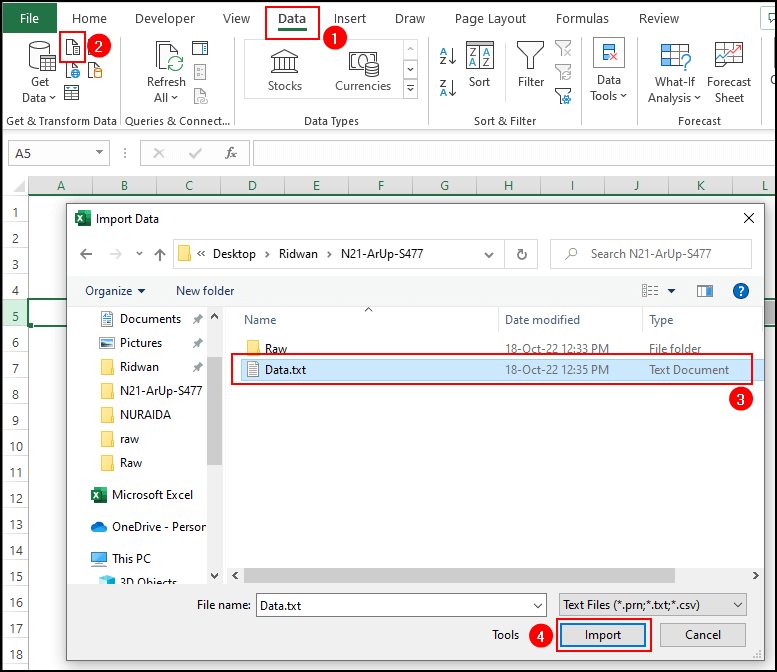
- আমদানি কৰা তথ্য & আপুনি ডাটা ৰূপান্তৰ কৰক ত ক্লিক কৰিব লাগিব।

- এতিয়া, শক্তি প্ৰশ্ন উইণ্ডো ওলাব।
- স্তম্ভ যোগ কৰক ৰিবনৰ অন্তৰ্গত, স্বনিৰ্বাচিত কৰকস্তম্ভ .

- নতুন স্তম্ভৰ নাম বিকল্পৰ অন্তৰ্গত স্তম্ভৰ নাম যোগ কৰক।
- এতিয়া স্বনিৰ্বাচিত স্তম্ভ সূত্ৰ ৰ অধীনত, টাইপ কৰক-
=Text.PadStart([Column1],5,"0")
- ঠিক আছে টিপক .

আপুনি ফৰ্মেট কৰা জিপ ক'ডৰ সৈতে নতুন স্তম্ভটো পাব।
- নিৰ্বাচন কৰক বন্ধ কৰক & লোড বিকল্প।

এতিয়া, এটা নতুন কাৰ্য্যপত্ৰিকা ওলাব & পাৱাৰ প্ৰশ্ন সম্পাদকৰ পৰা নতুনকৈ পোৱা তথ্য ইয়াত তলত দেখুওৱাৰ দৰে পিভট টেবুলৰ সৈতে ৰূপান্তৰ কৰা হ'ব।

অধিক পঢ়ক: এক্সেল ৰূপান্তৰ কৰক আগশাৰীৰ শূন্যৰ সৈতে লিখনীলৈ সংখ্যা: ১০টা ফলপ্ৰসূ উপায়
7. মাৰ্জিং REPT & LEN একেলগে কাম কৰে
REPT & LEN ফাংচনসমূহ একেলগে আপুনি গ্ৰহণ কৰিব পৰা আন এটা ফলপ্ৰসূ পদ্ধতি।
📌 পদক্ষেপসমূহ:
- Cell D5 ত, type-
=REPT(0,5-LEN(C5))&C5
- এণ্টাৰ টিপক & আপুনি ফৰ্মেট কৰা মানসমূহ লগে লগে প্ৰদৰ্শিত হ'ব।

🔎 সূত্ৰ বিভাজন:
- REPT ফাংচনটো Repeat শব্দৰ পৰা আহিছে & এই ফাংচনে টেক্সট এটা নিৰ্দিষ্ট বাৰ পুনৰাবৃত্তি কৰে।
- LEN ফাংচনে এটা টেক্সট ষ্ট্ৰিঙৰ আখৰৰ সংখ্যা ঘূৰাই দিয়ে।
- এতিয়া, যুক্তিসমূহৰ ভিতৰত, 0 প্ৰথমে যোগ কৰা হৈছে কাৰণ এইটোৱেই হৈছে আমি প্ৰয়োজন অনুসৰি সংখ্যাৰ আগত আগশাৰীৰ শূন্য হিচাপে পুনৰাবৃত্তি কৰিব বিচৰা লিখনী মান।
- 5-LEN(C5) এ আগশাৰীৰ শূন্যৰ সংখ্যাক বুজায়( ০ৰ) যেযোগ বা পুনৰাবৃত্তি কৰিব লাগিব।
- শেষত, C5 Cell ক Ampersand(&) ব্যৱহাৰ কৰি গোটেই ফাংচনত যোগ কৰা হয় কাৰণ এই কোষ মান স্থাপন কৰিব লাগিব শূন্যৰ আগুৱাই যোৱাৰ পিছত।
অধিক পঢ়ক: এক্সেলত 0 কেনেকৈ সংখ্যাৰ সন্মুখত ৰাখিব লাগে (5 টা সহজ পদ্ধতি)
<৩>৮। CONCATENATE ফাংচন ব্যৱহাৰ কৰি আগশাৰীৰ শূন্যৰ এটা নিৰ্দিষ্ট সংখ্যা যোগ কৰা
যদি আপুনি এটা সংখ্যা বা এটা লিখনীৰ আগত এটা নিৰ্দিষ্ট সংখ্যক আগশাৰীৰ শূন্য যোগ কৰিব বিচাৰে তেন্তে CONCATENATE ফাংচনে অকলেই কামটো কৰিব আপোনাৰ বাবে. ইয়াত স্তম্ভ B & আমি প্ৰতিটো সংখ্যাৰ আগত দুটা আগশাৰীৰ শূন্য যোগ কৰিম।
📌 পদক্ষেপসমূহ:
- কোষ C5 ত,-<লিখক 17>
=CONCATENATE("00",B5)
- এণ্টাৰ টিপক।
- পূৰণ কৰক ব্যৱহাৰ কৰক C12 লৈকে অন্য কোষসমূহ স্বয়ংক্ৰিয়ভাৱে ভৰাই ল'বলৈ নিয়ন্ত্ৰণ কৰক।
গতিকে, তলৰ ছবিখনত, আপুনি দুটা আগৰ 0 ৰ সৈতে সকলো সংখ্যা দেখিছে।

অধিক পঢ়ক: এক্সেলত আগশাৰীৰ শূন্যৰ সৈতে সংখ্যা কেনেকৈ সংযুক্ত কৰিব লাগে (৬টা পদ্ধতি)
9 . আগশাৰীৰ শূন্য ৰাখিবলৈ VBA ব্যৱহাৰ কৰা
আমি VBScript ব্যৱহাৰ কৰিও আগশাৰীৰ শূন্য ৰাখিব পাৰো বা যোগ কৰিব পাৰো।
📌 পদক্ষেপসমূহ:
- ইয়াৰ বাবে, প্ৰথমে, ওপৰৰ ৰিবনলৈ যাওক আৰু ডেভেলপাৰ টিপক, তাৰ পিছত মেনুৰ পৰা ভিজুৱেল বেচিক বিকল্পত টিপক।
- আপুনি ALT + F11 ব্যৱহাৰ কৰিব পাৰে “এপ্লিকেচনসমূহৰ বাবে Microsoft Visual Basic” উইণ্ডো খোলিবলৈ যদি আপোনাৰ নাইডেভেলপাৰ টেব যোগ কৰা হৈছে।

- এতিয়া, “এপ্লিকেচনসমূহৰ বাবে মাইক্ৰ'ছফ্ট ভিজুৱেল বেচিক” নামৰ এটা উইন্ডো ওলাব। ইয়াত ওপৰৰ মেনু বাৰৰ পৰা “Insert” টিপক আৰু এটা মেনু ওলাব। ইয়াৰ পৰা, “মডিউল’” বিকল্প নিৰ্ব্বাচন কৰক।

- এতিয়া, এটা নতুন “মডিউল” উইণ্ডো ওলাব। আৰু এই VBA ক'ডটো বাকচত পেষ্ট কৰক।
1144

- F5 টিপক, আৰু ই হ'ব ক'ডসমূহ বা মেক্ৰ' চলাওক।
- আপোনাৰ Excel স্প্ৰেডশ্বীটলৈ উভতি যাবলৈ Alt+F11 পুনৰ টিপক & আপুনি তলৰ ছবিখনত দেখুওৱাৰ দৰে ফলাফল দেখিব।

🔎 VBA ক'ড ব্যাখ্যা:
- আমি প্ৰথমে উপৰুটিন অংশ যোগ কৰিছো & আমাৰ মেক্ৰ'ক KeepLeadingZeros হিচাপে নামকৰণ কৰা।
- Range আদেশৰ সৈতে, 1st Cell নিৰ্বাচিত কৰা হৈছে যি ফৰ্মেট কৰিব লাগিব।
- <3 ৰ সৈতে>সমাপ্ত(xldown) & উপ-আদেশ নিৰ্বাচন কৰক, আমি জিপ ক'ডসমূহ ধাৰণ কৰা কোষসমূহৰ সমগ্ৰ পৰিসীমা নিৰ্বাচন কৰিছো।
- পৰৱৰ্তী শাৰীত, NumberFormat উপ-আদেশৰ জৰিয়তে, আমি 're 0 ৰ সৈতে সংখ্যাৰ সংখ্যা(5) সংজ্ঞায়িত কৰিছো।
অধিক পঢ়ক: এক্সেলত আগশাৰীৰ শূন্য কেনেকৈ আঁতৰাব পাৰি (7 সহজ উপায় + VBA)
১০. পিভট টেবুলত আগশাৰীৰ শূন্য ৰখা বা যোগ কৰা
এটা পিভট টেবুল ত, আমি আগশাৰীৰ শূন্য ৰাখিবলৈ বা যোগ কৰিবলৈ DAX (তথ্য বিশ্লেষণ এক্সপ্ৰেচন) সূত্ৰ ব্যৱহাৰ কৰিব পাৰো এটা স্তম্ভ ফৰ্মেট কৰি বা

